1、 环境安装
Git最新版下载地址:https://gitforwindows.org/
TortoiseGit,Git客户端,32/64位最新版及对应的语言包下载地址:https://tortoisegit.org/download/
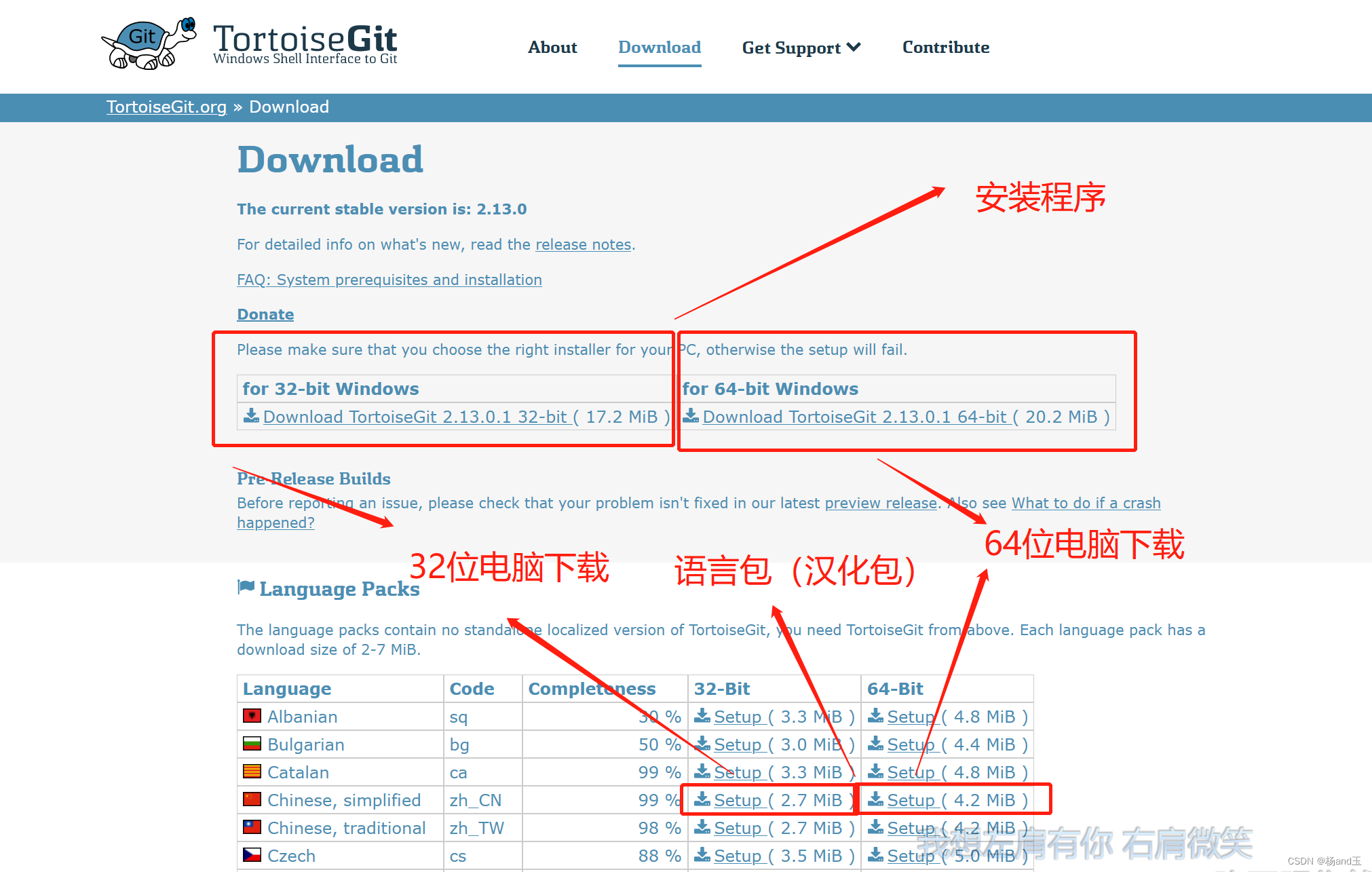
步骤一:
双击安装程序 TortoiseGit-2.13.0.1-64bit.msi, 弹出安装向导界面,如下图所示:

打开后直接next下一步—>next—>next—>next—>Install—>安装完成,点击 Finish 按钮即可,如下图所示(默认下载的是c盘不过自己也可以改路径,就不展示了)
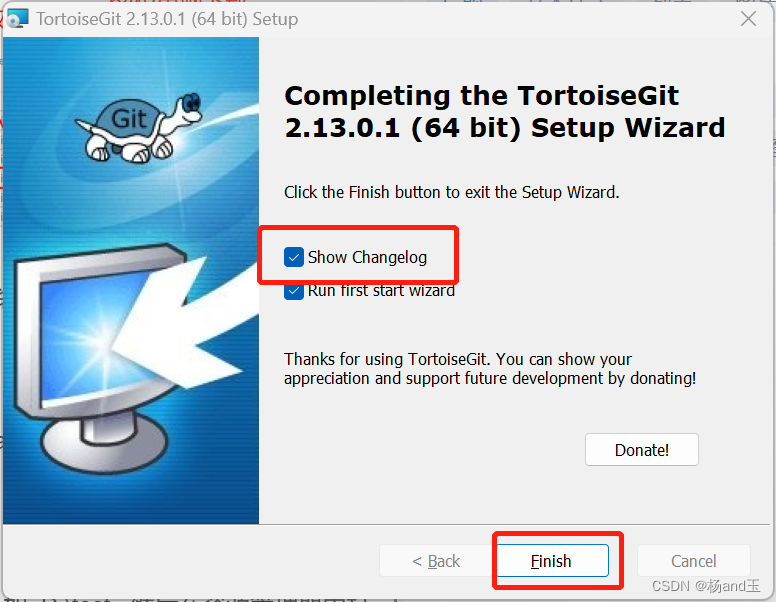
如果以前有老版本,则选择覆盖,关闭旧程序并尝试重启即可
版本不同 界面可能有所出入
选择语言包界面一般只有英文直接下一页—>下一页—>下一页

然后填写个人 git 账号以及邮箱,此时我们注册github账号时的用户名和邮箱和有用处了,暂时不想填写把下面对勾打上然后下一页—>最后就完成了
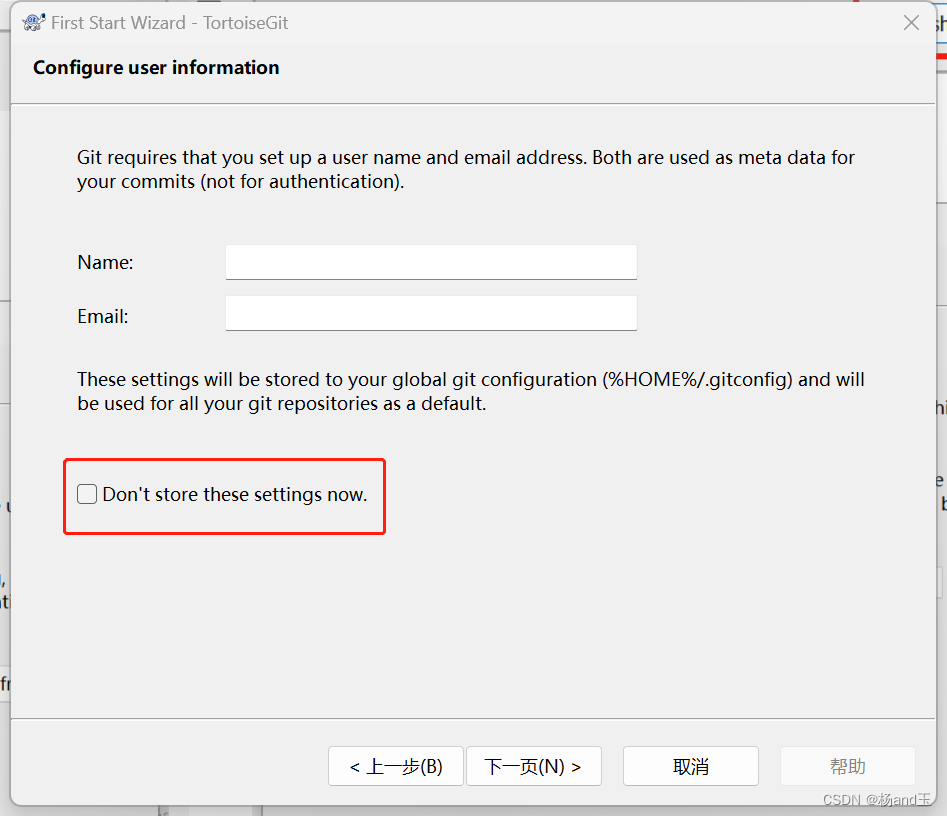
git用户名忘了的话根据下面执行指令再git输入查看
设置
修改用户名 git config --global user.name "xxxx(新的用户名)"
修改密码 git config --global user.password "xxxx(新的密码)"
修改邮箱 git config --global user.email "[email protected](新的邮箱)"
2.查看
1)通过命令查看
查看用户名 :git config user.name
查看密码: git config user.password
查看邮箱:git config user.email
查看配置信息(包含用户名和密码): $ git config --list
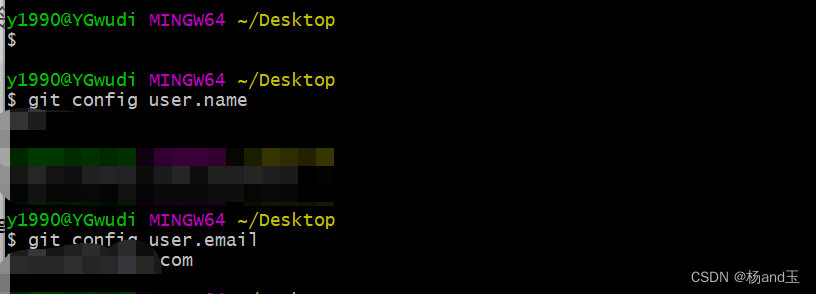
2、 配置
安装好TortoiseGit之后,鼠标右键,发现会多了几项关于TortoiseGit的选项。
双击安装TortoiseGit-LanguagePack-2.13.0.0-64bit-zh_CN(中文语言包),直接安装就行了

然后自己随便弄个文件夹右键点设置也就是settings
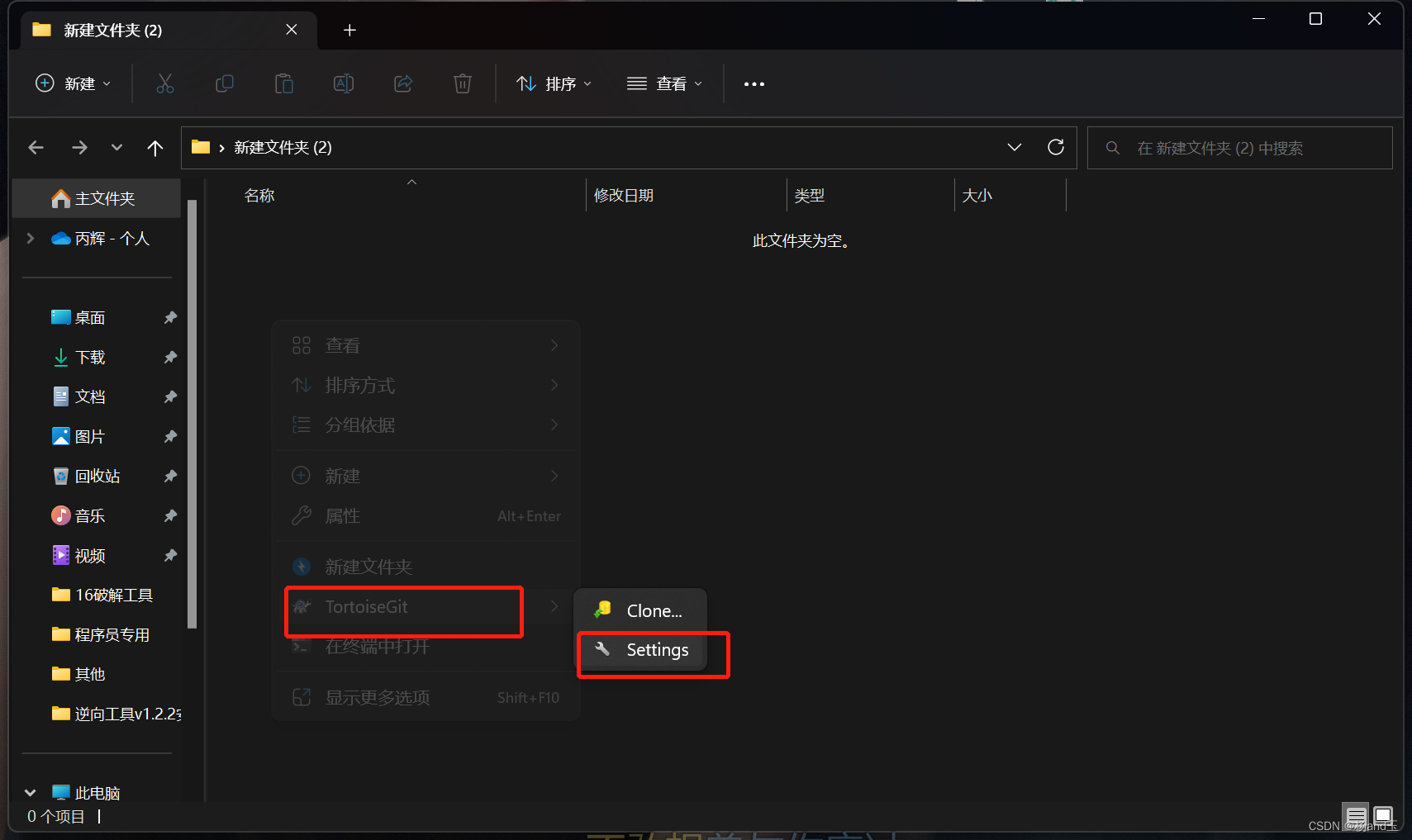
选择中文
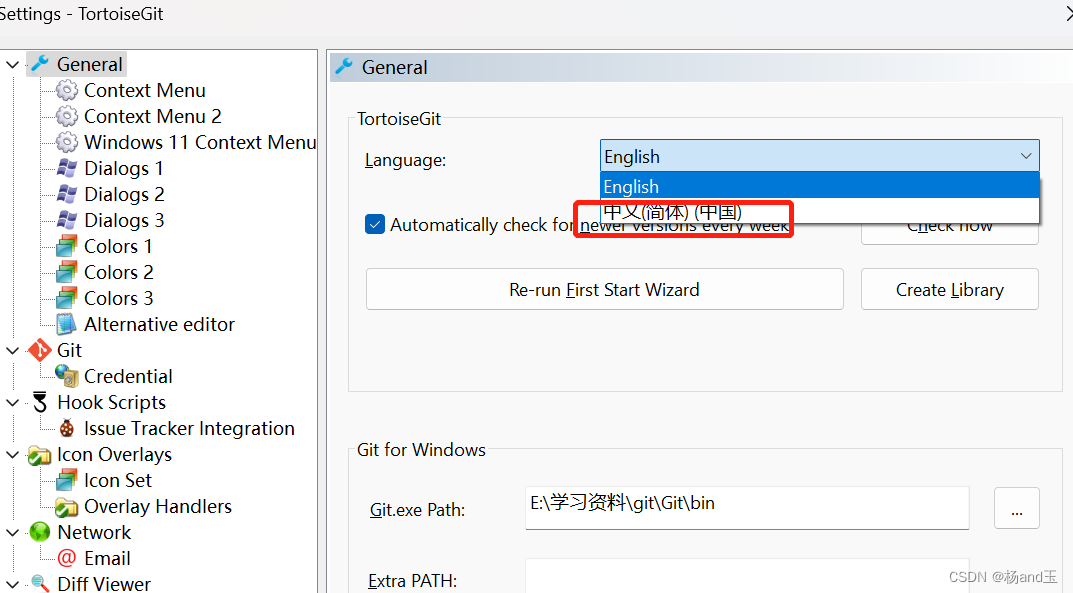
2、使用
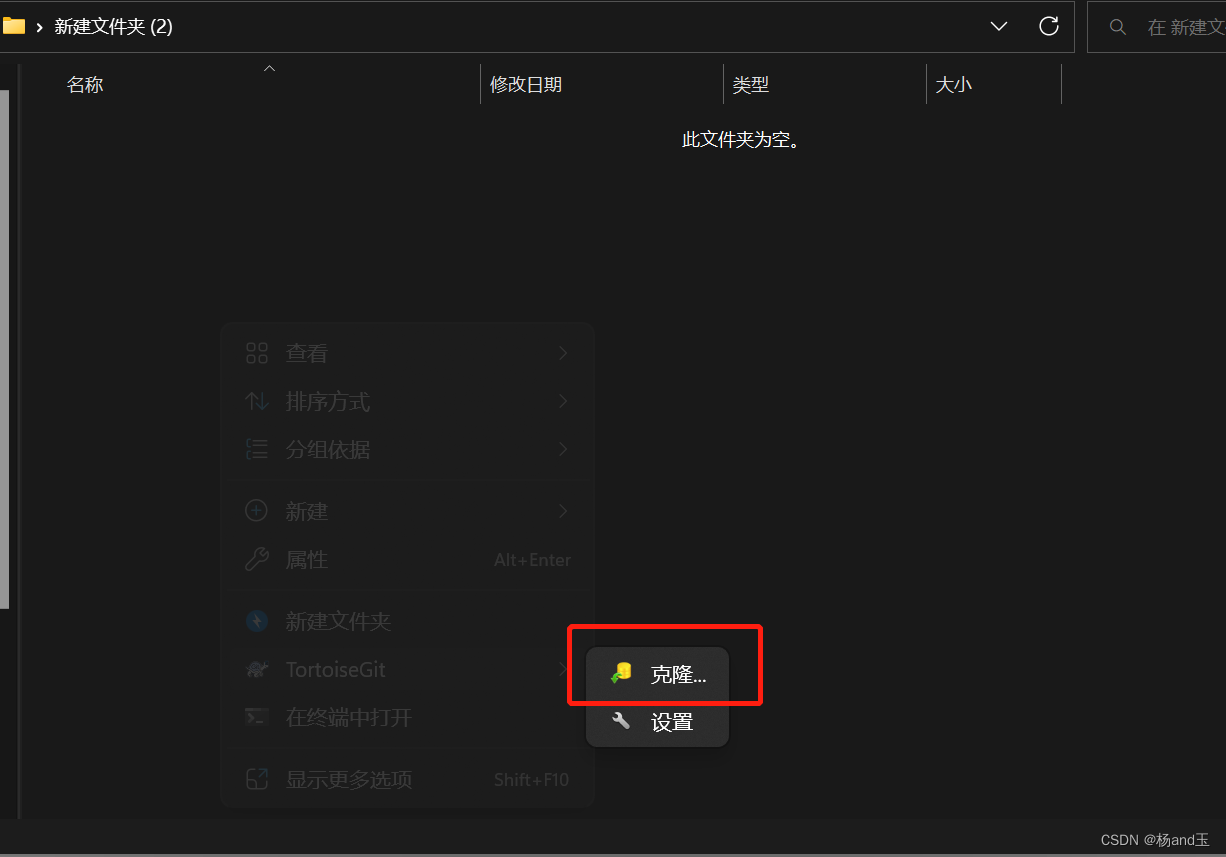
输入Url,自动创建本地目录,也可以手动选择
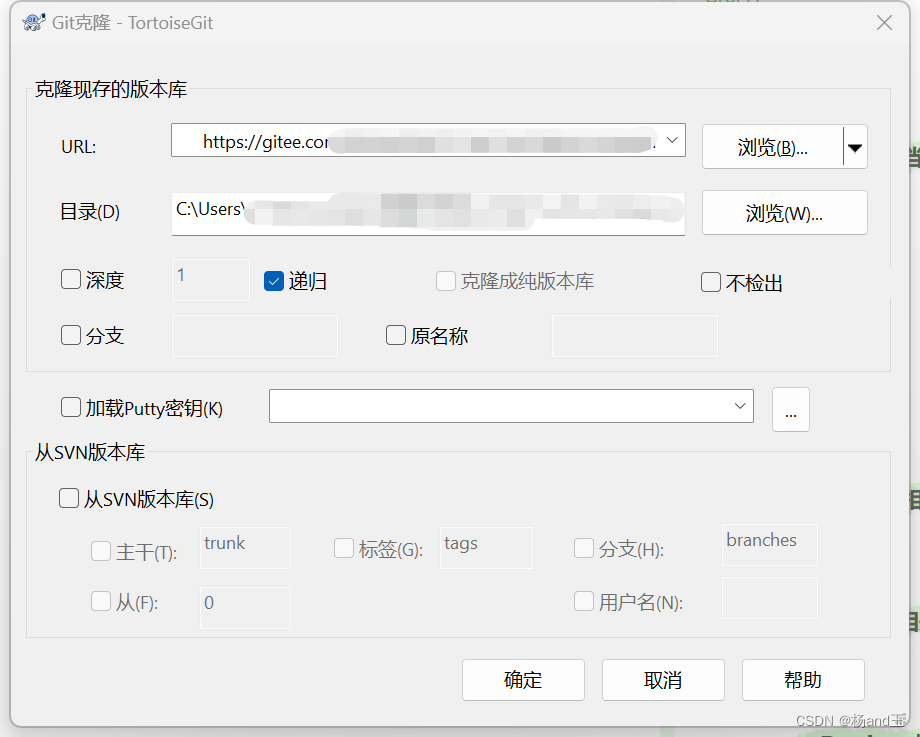
注:递归需要勾上
确定以后就会Clone本地仓库了
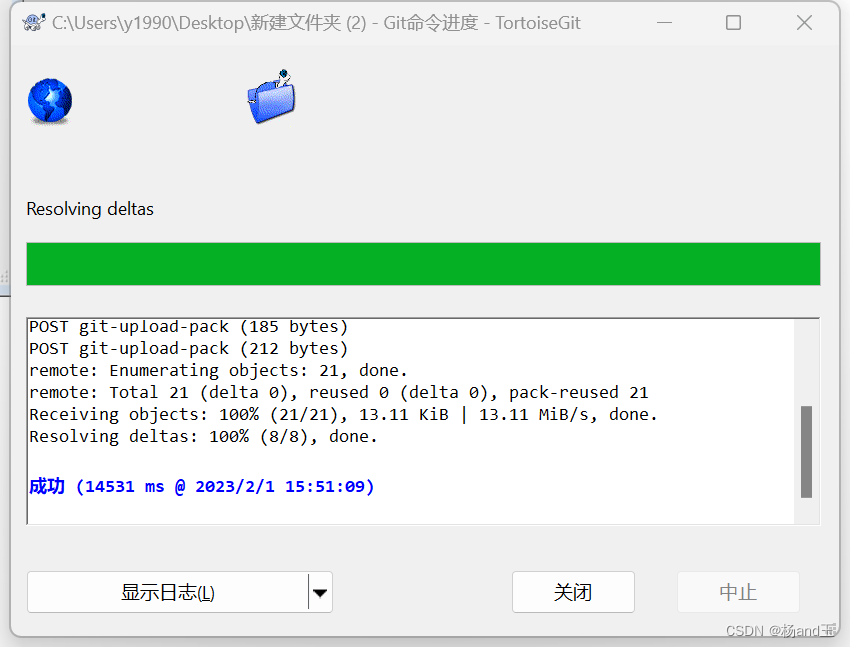
创建本地版本库
新建一个项目目录(文件夹), 在代码目录右键选择创建版本库
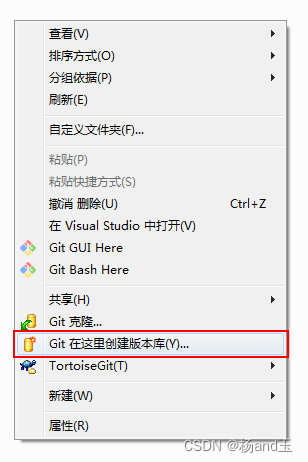
弹出提示,不要勾选纯版本库,直接确定
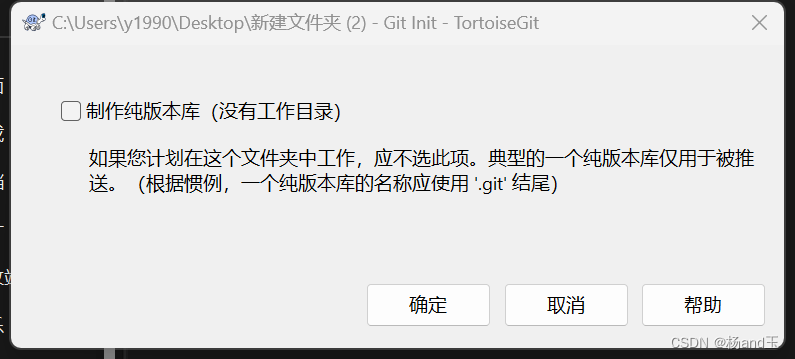
目录下生成一个.git的目录,这个目录里面记录的是git操作相关内容,不要动。创建一个新的随便一个目录
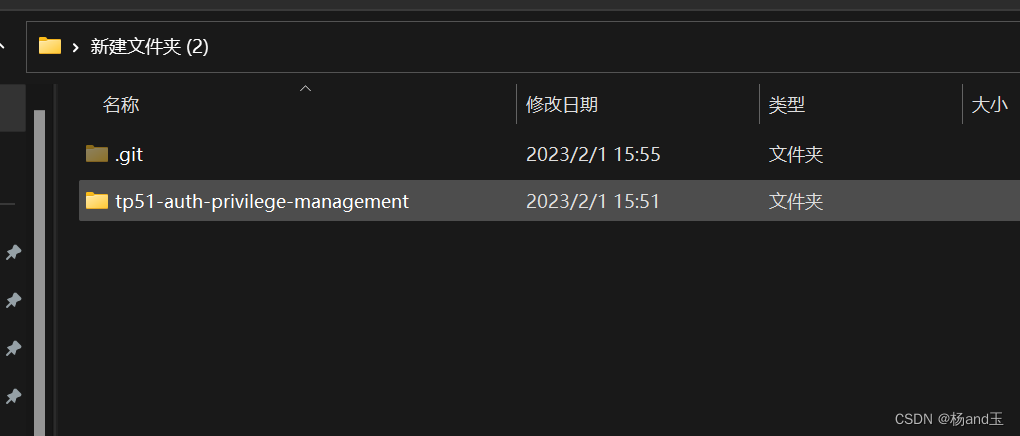
确定后提交到本地版本库
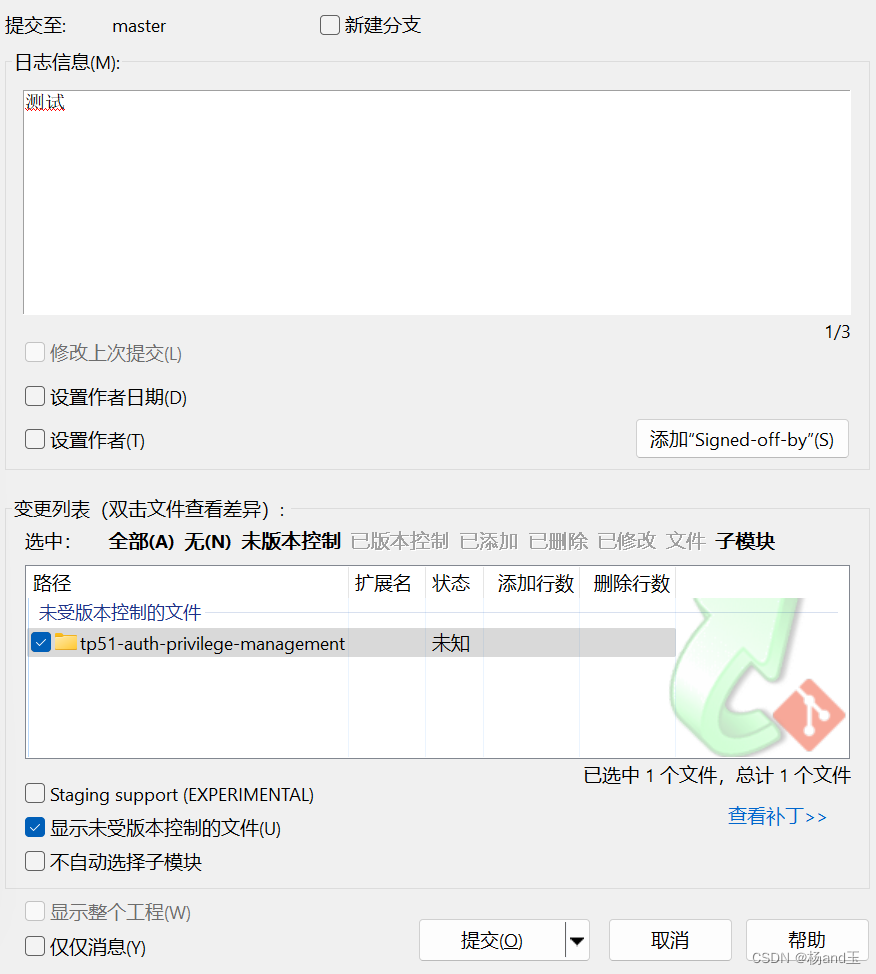
推送Push更改
提交完成以后弹出如下提示
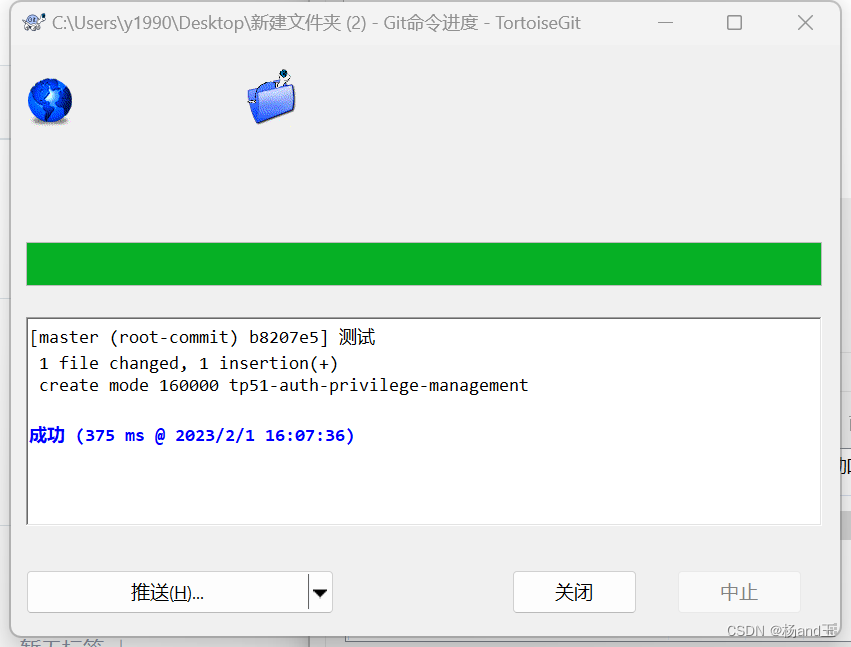
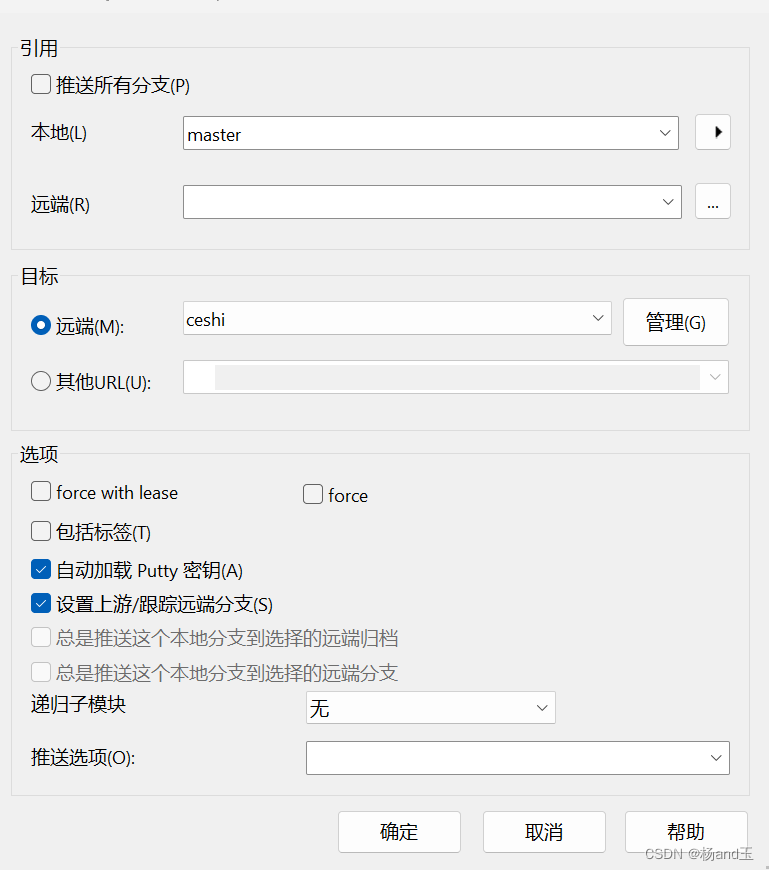
然后输入码云的账号密码(第一次都会出现这个)
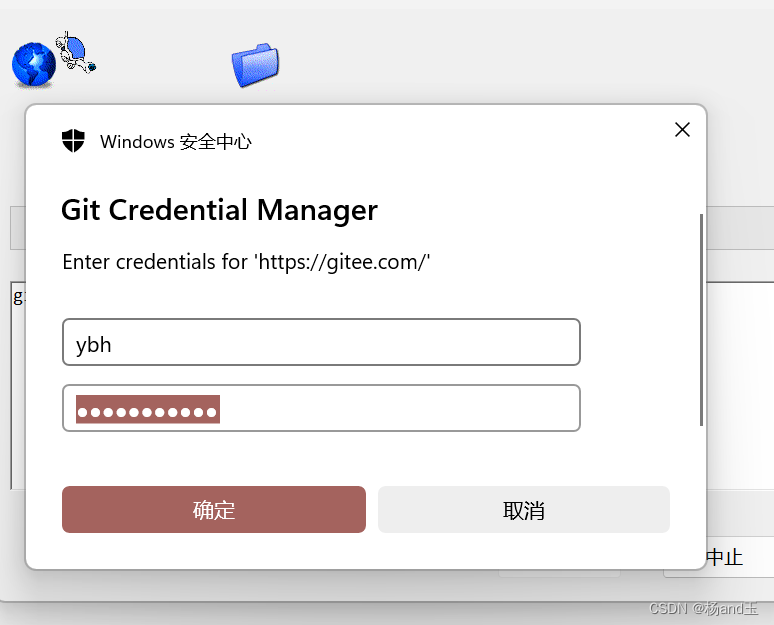
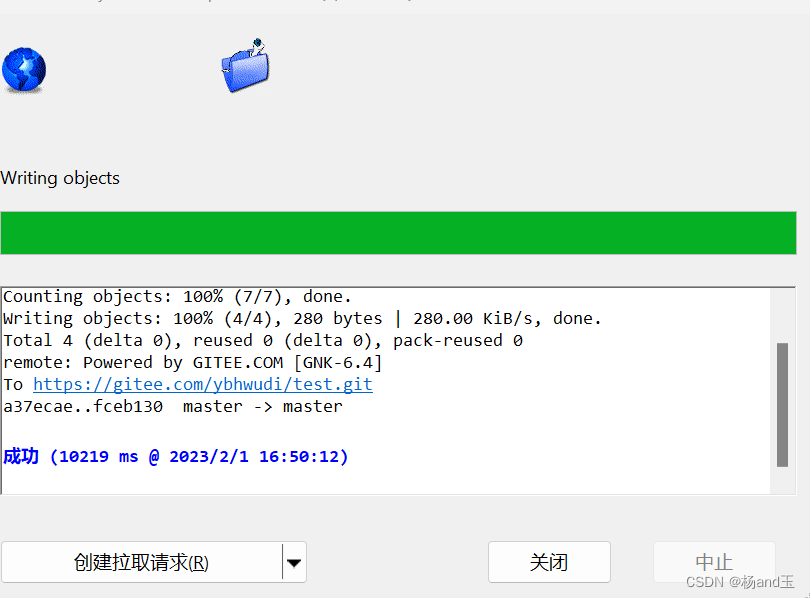
版权归原作者 杨and玉 所有, 如有侵权,请联系我们删除。